 Java
Java
 javaLernprogramm
javaLernprogramm
 Wie kann die Idee das SpringBoot-Projekt schnell in einem Docker-Image verpacken und bereitstellen?
Wie kann die Idee das SpringBoot-Projekt schnell in einem Docker-Image verpacken und bereitstellen?
Wie kann die Idee das SpringBoot-Projekt schnell in einem Docker-Image verpacken und bereitstellen?
1. Ändern Sie die Docker-Konfigurationsdatei
Ändern Sie den Dateiinformationspfad wie folgt:
/etc/docker/daemon.json
Fügen Sie den folgenden Inhalt in der Konfigurationsdatei hinzu:
"hosts": ["tcp://0.0.0.0:2375", "unix:///var/run/docker.sock"]
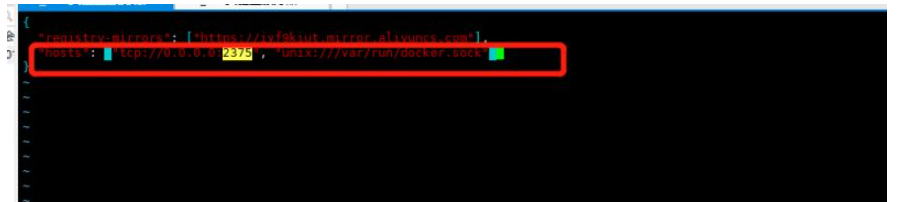
Hinweis: Wenn kein solcher vorhanden ist Daemon.json, erstellen Sie einfach ein
touch daemon.json
tcp im Verzeichnis /etc/docker/, um den Remotezugriff zu ermöglichen. Wenn der lokale Zugriff nicht aktiviert ist, tritt bei der Verwendung auf dem Server der folgende Fehler auf :
Es kann keine Verbindung zum Docker-Daemon unter Unix hergestellt werden: ///var/run/docker.sock Läuft der Docker-Daemon?
Führen Sie nach Abschluss der Änderung die folgenden Befehle nacheinander aus:
#重新加载配置文件 systemctl daemon-reload # 重启服务 systemctl restart docker.service # 查看端口是否开启 默认端口2375 netstat -anp|grep 2375


2. Portöffnung konfigurieren
Führen Sie den folgenden Befehl nacheinander aus:
添加指定需要开放的端口: firewall-cmd --zone=public --add-port=2375/tcp --permanent 重载入添加的端口: firewall-cmd --reload 查询指定端口是否开启成功: firewall-cmd --query-port=2375/tcp
Hinweis: Die obige Konfiguration wird vollständig ausgeführt, wenn die Firewall des Systems nicht aktiviert ist Auf meinem Server ist beispielsweise keine Firewall konfiguriert und beim Ausführen werden folgende Informationen angezeigt:

Schließlich sehen wir, ob unsere Konfiguration wirksam wird
curl http://127.0.0.1:2375/info
Wenn die folgenden Informationen angezeigt werden, ist die Konfiguration erfolgreich

3. IDEA installiert das Docker-Plugin
Wenn Ihre Idea-Version höher ist, ist das Docker-Plugin integriert
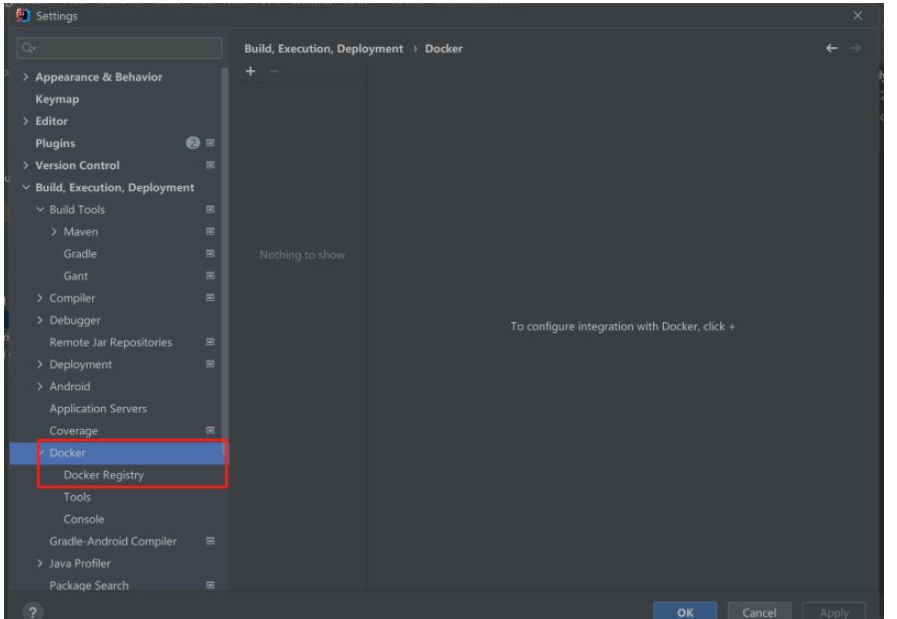
Machen Sie sich keine Sorgen, wenn Sie es nicht haben, wir Sie können es selbst installieren wird in Ihrem Dienst angezeigt
Klicken Sie, um eine Verbindung herzustellen. Wir finden die Containerinformationen unserer Docker-Konfiguration <!--docker-maven-plugin插件打包-->
<plugin>
<groupId>com.spotify</groupId>
<artifactId>docker-maven-plugin</artifactId>
<version>1.0.0</version>
<configuration>
<!--镜像名称-->
<imageName>${project.artifactId}</imageName>
<!--指定标签-->
<imageTags>
<imageTag>latest</imageTag>
</imageTags>
<!--基础镜像jdk1.8-->
<baseImage>java</baseImage>
<!--制作者提供本人信息-->
<maintainer>ninesun@qq.com</maintainer>
<!--切换到Root目录-->
<workdir>/ROOT</workdir>
<cmd>["java", "-version"]</cmd>
<entryPoint>["java", "-jar", "${project.build.finalName}.jar"]</entryPoint>
<!--指定DockerFile路径-->
<!-- <dockerDirectory>${project.basedir}/src/main/docker</dockerDirectory>-->
<!--指定远程docker api地址-->
<dockerHost>http://192.168.1.2:2375</dockerHost>
<!-- 这里是复制 jar 包到 docker 容器指定目录配置 -->
<resources>
<resource>
<targetPath>/ROOT</targetPath>
<!--用于指定需要复制的根目录-->
<directory>${project.build.directory}</directory>
<!--用于指定需要复制的jar文件-->
<include>${project.build.finalName}.jar</include>
</resource>
</resources>
</configuration>
</plugin>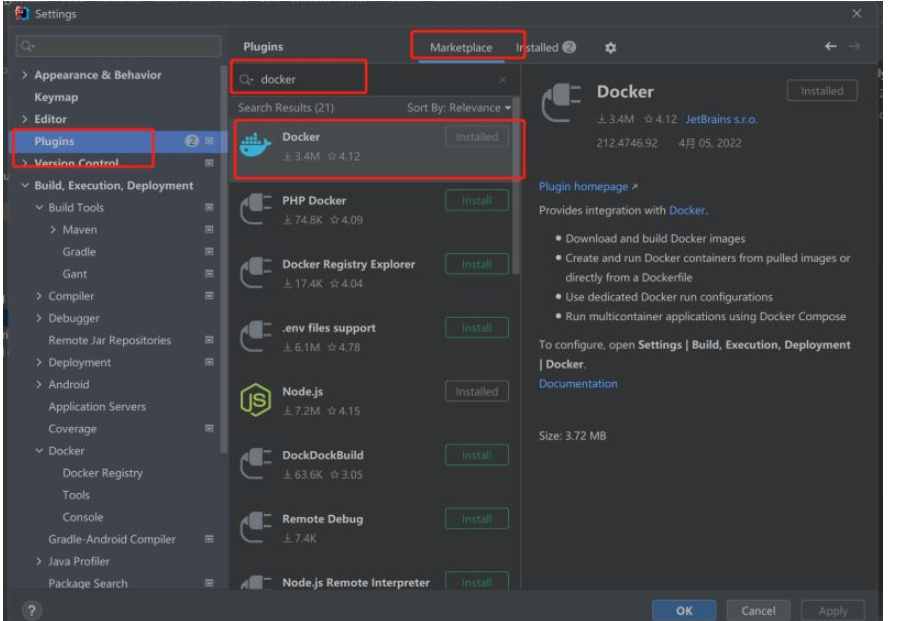 Alle meine Maven-Konfigurationen lauten wie folgt:
Alle meine Maven-Konfigurationen lauten wie folgt:4.0.0 org.springframework.boot spring-boot-starter-parent 2.6.6 com.example docker 0.0.1-SNAPSHOT docker docker 11 true true org.springframework.boot spring-boot-starter-web org.springframework.boot spring-boot-starter-test test <!--docker-maven-plugin插件打包--> <plugin> <groupId>com.spotify</groupId> <artifactId>docker-maven-plugin</artifactId> <version>1.0.0</version> <configuration> <!--镜像名称--> <imageName>${project.artifactId}</imageName> <!--指定标签--> <imageTags> <imageTag>latest</imageTag> </imageTags> <!--基础镜像jdk1.8--> <baseImage>java</baseImage> <!--制作者提供本人信息--> <maintainer>ninesun@qq.com</maintainer> <!--切换到Root目录--> <workdir>/ROOT</workdir> <cmd>["java", "-version"]</cmd> <entryPoint>["java", "-jar", "${project.build.finalName}.jar"]</entryPoint> <!--指定DockerFile路径--> <!-- <dockerDirectory>${project.basedir}/src/main/docker</dockerDirectory>--> <!--指定远程docker api地址--> <dockerHost>http://192.168.1.2:2375</dockerHost> <!-- 这里是复制 jar 包到 docker 容器指定目录配置 --> <resources> <resource> <targetPath>/ROOT</targetPath> <!--用于指定需要复制的根目录--> <directory>${project.build.directory}</directory> <!--用于指定需要复制的jar文件--> <include>${project.build.finalName}.jar</include> </resource> </resources> </configuration> </plugin> org.springframework.boot spring-boot-maven-plugin
Hinweis: Nachdem wir das Plug-In erfolgreich gezogen haben, werden wir feststellen, dass die Verzeichnisstruktur wie folgt aussieht:
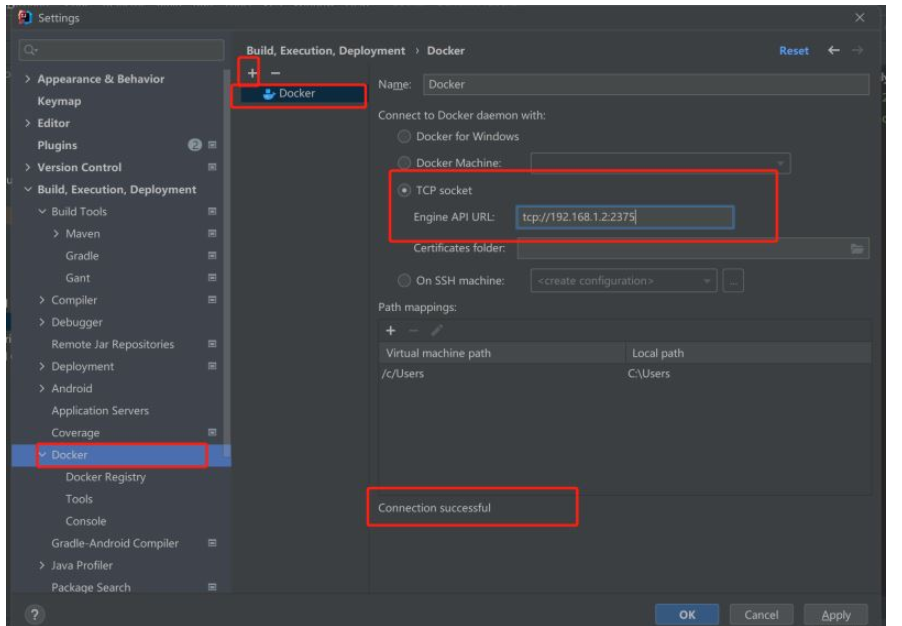
Wir müssen einen löschen. Starten Sie die Klasse. Andernfalls schlägt das Packen fehl. Ich habe das DockerApplication-Build-Image direkt gelöscht.
5.2-Build-Image Die folgende Meldung zeigt an, dass die Verpackung erfolgreich war
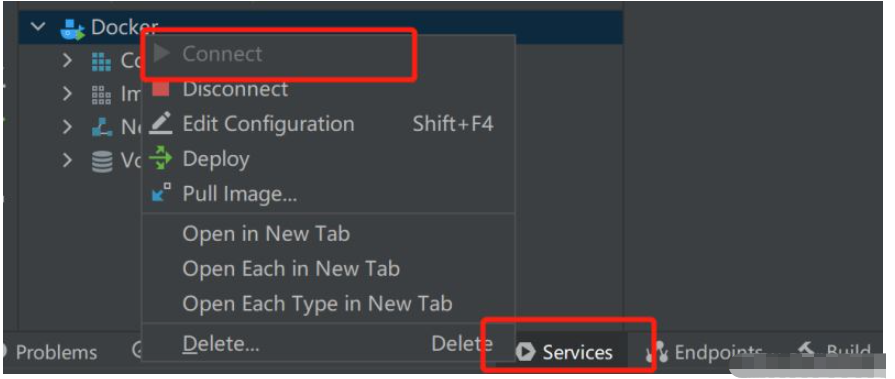
Als nächstes kehren wir zu unserer Idee zurück, Sie können sehen
Dies ist unser verpacktes BildAuf dem Server ausführen
mvn docker:build
Außerdem können Sie die Bildinformationen sehen
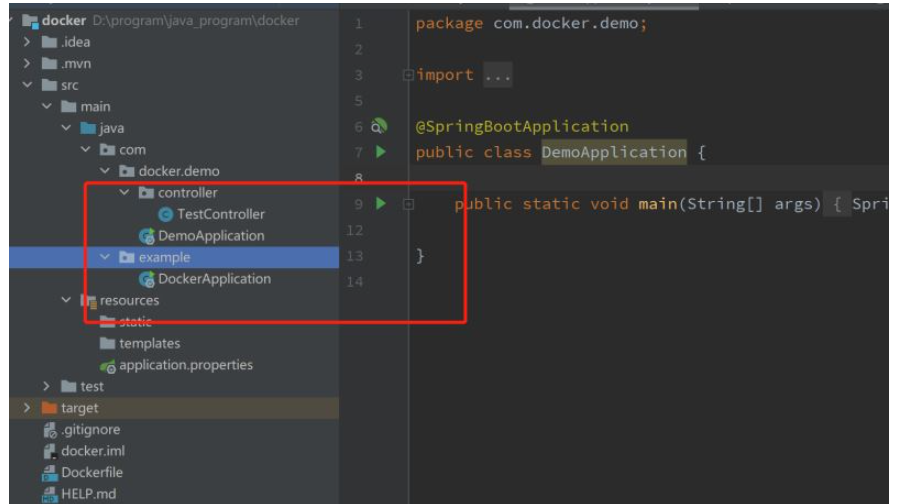
5.3 Starten Sie das Image.
Auf unserem Server ausführen Testschnittstelle haben wir geschrieben:
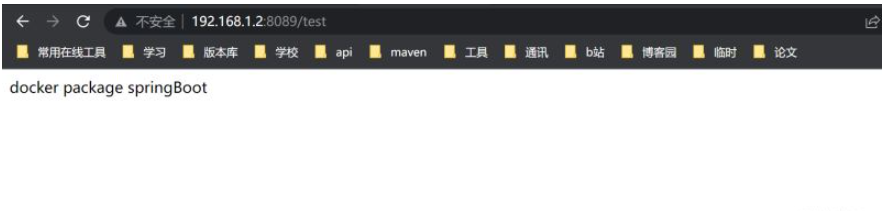
Sie können sehen, dass es erfolgreich bereitgestellt und erfolgreich aufgerufen wurde
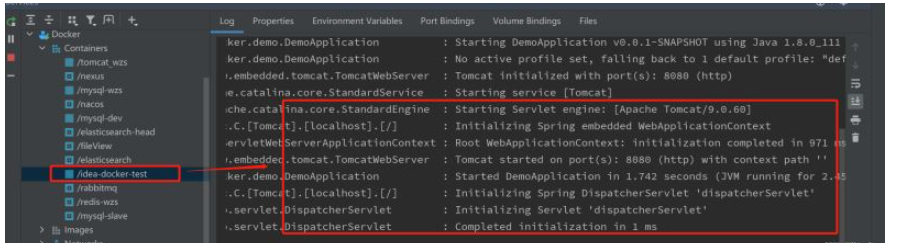
Wir können sehen, dass wir in Idea auch das Bild sehen können, das wir gerade erfolgreich gestartet haben, und das Ausgabeprotokoll
Das obige ist der detaillierte Inhalt vonWie kann die Idee das SpringBoot-Projekt schnell in einem Docker-Image verpacken und bereitstellen?. Für weitere Informationen folgen Sie bitte anderen verwandten Artikeln auf der PHP chinesischen Website!

Heiße KI -Werkzeuge

Undresser.AI Undress
KI-gestützte App zum Erstellen realistischer Aktfotos

AI Clothes Remover
Online-KI-Tool zum Entfernen von Kleidung aus Fotos.

Undress AI Tool
Ausziehbilder kostenlos

Clothoff.io
KI-Kleiderentferner

AI Hentai Generator
Erstellen Sie kostenlos Ai Hentai.

Heißer Artikel

Heiße Werkzeuge

Notepad++7.3.1
Einfach zu bedienender und kostenloser Code-Editor

SublimeText3 chinesische Version
Chinesische Version, sehr einfach zu bedienen

Senden Sie Studio 13.0.1
Leistungsstarke integrierte PHP-Entwicklungsumgebung

Dreamweaver CS6
Visuelle Webentwicklungstools

SublimeText3 Mac-Version
Codebearbeitungssoftware auf Gottesniveau (SublimeText3)

Heiße Themen
 1378
1378
 52
52
 So verwenden Sie Docker Desktop
Apr 15, 2025 am 11:45 AM
So verwenden Sie Docker Desktop
Apr 15, 2025 am 11:45 AM
Wie benutze ich Docker Desktop? Docker Desktop ist ein Werkzeug zum Ausführen von Docker -Containern auf lokalen Maschinen. Zu den zu verwendenden Schritten gehören: 1.. Docker Desktop installieren; 2. Start Docker Desktop; 3.. Erstellen Sie das Docker -Bild (mit Dockerfile); 4. Build Docker Image (mit Docker Build); 5. Docker -Container ausführen (mit Docker Run).
 So lesen Sie die Docker -Version
Apr 15, 2025 am 11:51 AM
So lesen Sie die Docker -Version
Apr 15, 2025 am 11:51 AM
Um die Docker -Version zu erhalten, können Sie die folgenden Schritte ausführen: Führen Sie den Befehl Docker "Docker --version" aus, um die Client- und Serverversionen anzuzeigen. Für Mac oder Windows können Sie auch Versionsinformationen über die Registerkarte Version der Docker -Desktop -GUI oder das Menü Docker Desktop anzeigen.
 So erstellen Sie einen Spiegel in Docker
Apr 15, 2025 am 11:27 AM
So erstellen Sie einen Spiegel in Docker
Apr 15, 2025 am 11:27 AM
Schritte zum Erstellen eines Docker -Images: Schreiben Sie eine Dockerfile, die die Build -Anweisungen enthält. Erstellen Sie das Bild im Terminal mit dem Befehl Docker Build. Markieren Sie das Bild und weisen Sie Namen und Tags mit dem Befehl Docker Tag zu.
 So ändern Sie die Docker -Bildquelle in China
Apr 15, 2025 am 11:30 AM
So ändern Sie die Docker -Bildquelle in China
Apr 15, 2025 am 11:30 AM
Sie können zur Quelle der Inlandsspiegel wechseln. Die Schritte sind wie folgt: 1. Bearbeiten Sie die Konfigurationsdatei /etc/docker/daemon.json und fügen Sie die Spiegelquellenadresse hinzu; 2. Starten Sie den Docker Service Sudo SystemCtl Docker neu, um die Download -Geschwindigkeit und -stabilität des Bilddownloads zu verbessern.
 So aktualisieren Sie das Bild von Docker
Apr 15, 2025 pm 12:03 PM
So aktualisieren Sie das Bild von Docker
Apr 15, 2025 pm 12:03 PM
Die Schritte zur Aktualisierung eines Docker -Images sind wie folgt: Ziehen Sie das neueste Bild -Tag. Neues Bild Löschen Sie das alte Bild für ein bestimmtes Tag (optional) den Container neu (falls erforderlich) neu starten Sie neu (falls erforderlich).
 So speichern Sie das Docker -Bild
Apr 15, 2025 am 11:54 AM
So speichern Sie das Docker -Bild
Apr 15, 2025 am 11:54 AM
Um das Bild in Docker zu speichern, können Sie den Befehl docker comit verwenden, um ein neues Bild zu erstellen, das den aktuellen Status des angegebenen Containers Syntax: Docker Commit [Optionen] Container -ID -Bildname enthält. Um das Bild im Repository zu speichern, können Sie den Befehl Docker Push, Syntax: Docker -Push -Bildname [: Tag] verwenden. Um gespeicherte Bilder zu importieren, können Sie den Befehl Docker Pull, Syntax: Docker Pull Bildname [: Tag] verwenden.
 So überprüfen Sie den Namen des Docker -Containers
Apr 15, 2025 pm 12:21 PM
So überprüfen Sie den Namen des Docker -Containers
Apr 15, 2025 pm 12:21 PM
Sie können den Namen des Docker -Containers abfragen, indem Sie den Schritten folgen: Alle Container auflisten (Docker PS). Filtern Sie die Containerliste (unter Verwendung des GREP -Befehls). Ruft den Containernamen ab (befindet sich in der Spalte "Namen").
 So sehen Sie Protokolle von Docker
Apr 15, 2025 pm 12:24 PM
So sehen Sie Protokolle von Docker
Apr 15, 2025 pm 12:24 PM
Zu den Methoden zum Anzeigen von Docker -Protokollen gehören: Verwenden des Befehls docker Protokolle, z. cat /var/log/container_name.log Verwenden Sie den Befehl docker-compose-Protokolle von Docker Compose, zum Beispiel: Docker-compose -f Docker-com



